Kindle本はユーザーの生活スタイルやニーズに合わせて、スマホやKindle端末、タブレットなど複数の端末で読むことができます。また、気に入ったKindle本があれば家族や友達にもシェアしたいと考える人もいるでしょう。
そこで本記事では、Kindle本を共有する方法と注意点を紹介します。家族や友達と共有できるのか、複数端末で使えるのかについても解説しています。
同じ本を同時に閲覧できるのは1アカウントにつき6台まで
一つのKindle本を複数端末で閲覧するには、利用可能台数に制限があります。閲覧可能台数はAmazonアカウント1つにつき6台までです。使いたい端末のKindleアプリやKindle端末でAmazonアカウントにログインするだけで利用でき、特別な設定や手続きの必要もありません。
閲覧可能台数の上限6台を超えた分については、Amazonのアカウントサービスから不要な端末の登録を解除することで、新たな端末でも閲覧できるようになります。
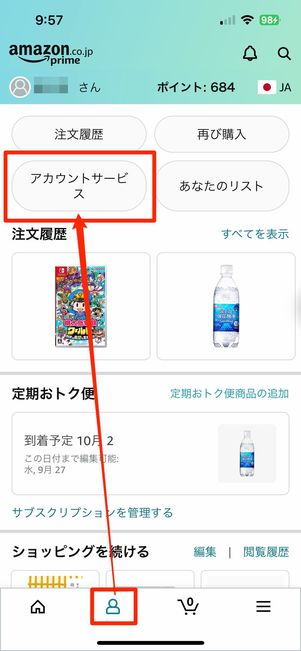
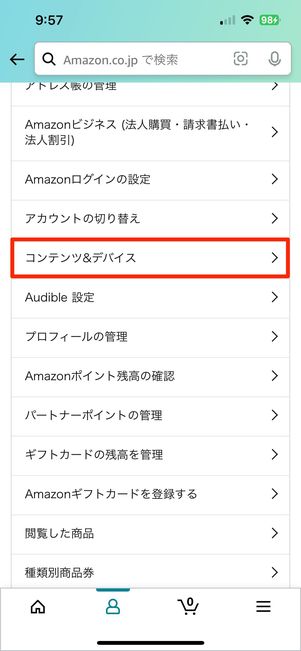
Amazonアプリから操作する場合は、画面下の人型アイコンをタップし、[アカウントサービス]を選択します。「支払い&住所」の項目で[コンテンツ&デバイス]を押してください。
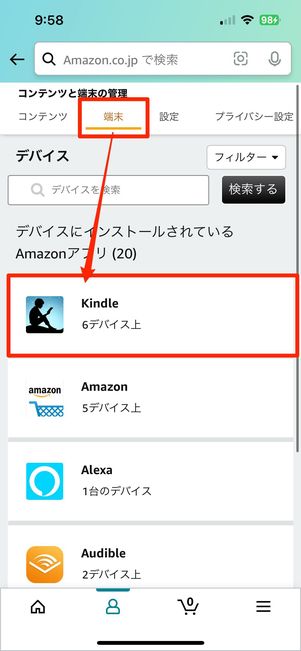
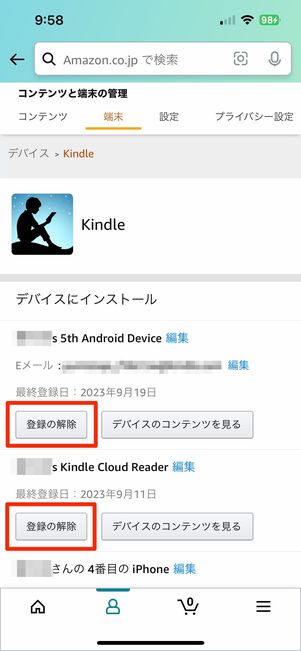
「端末」のタブに切り替え、[Kindle]を選択します。登録されたデバイス一覧が表示されるので、使っていない端末で[登録の解除]をタップすれば、閲覧可能台数の空きを増やせます。
Kindle本を家族や友達と共有する方法
Kindle本を共有する方法は、主に以下の2つが挙げられます。
Kindle本はその本を購入したAmazonアカウントでしか読めない仕組みになっているので、本をシェアするならAmazonアカウントを他人に共有するか、Amazonアカウントと紐付けたKindle端末ごと貸す方法が想定されます。
Amazonアカウントを共有する
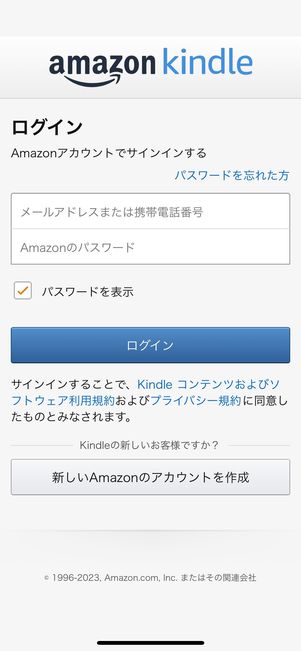
AmazonアカウントでKindleアプリにログインする必要がある
Amazonアカウントにログインするためのメールアドレスやパスワードを共有したい相手に教え、そのアカウントで相手がKindleアプリやKindle端末にログインすれば、目的のKindle本を読んでもらうことができます。
ただし、Amazonアカウントを共有するにはリスクがあるということも理解しておく必要があります。詳しくはアカウントを共有するときの注意点の項目で説明します。
家族や友達とAmazonアカウントを共有しても大丈夫?
アカウントを共有できる範囲についてAmazonのカスタマーサービスに問い合わせたところ、次のような回答をもらいました。
「Amazonではログインさえできればアカウントの本人であるとみなすため、家族または友達とアカウントを共有したとしてもAmazon側には誰が使っているかまでは判断できません。すべてはアカウント本人の自己責任でおこなってください」
共有しても大丈夫であると断言はできませんが、リスクがあることを承知した上で、自己責任で共有するようにしてください。
端末ごと貸す
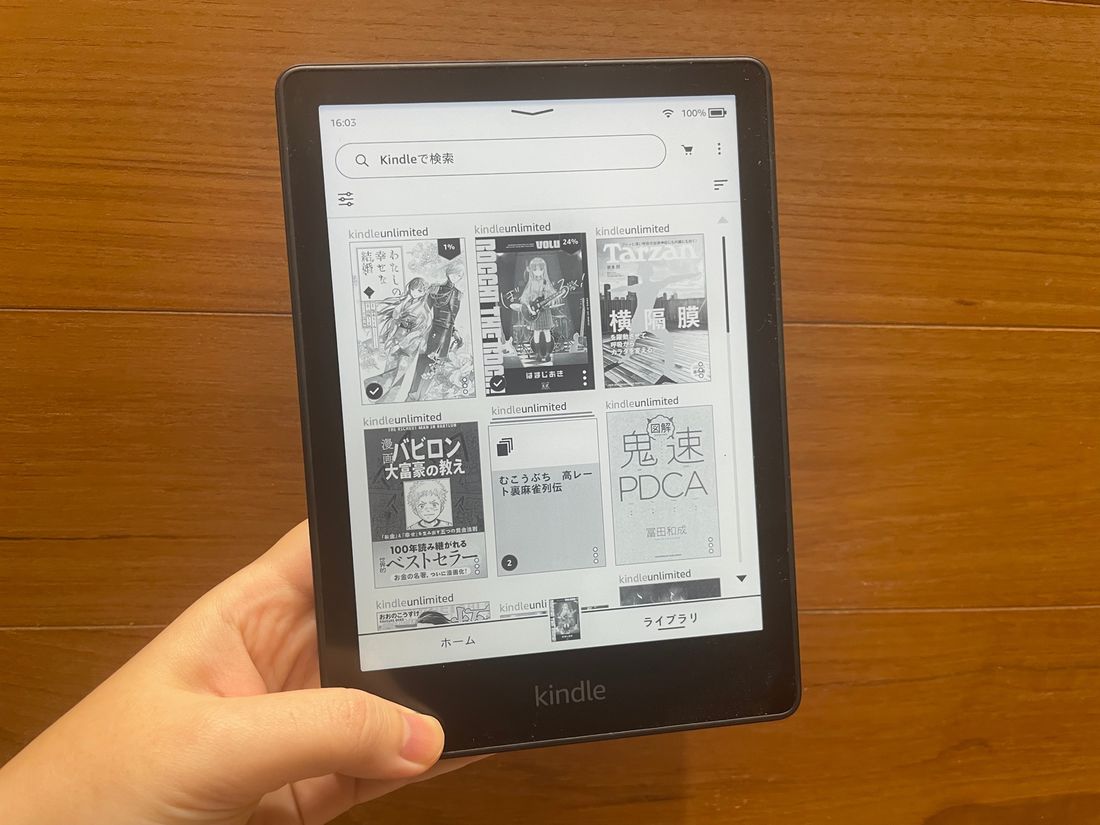
Kindle Paperwhite(第11世代)
Amazonアカウントにログイン済みのKindle端末やiPad、Androidタブレットなどを相手に貸すことで本をシェアする方法もあります。端末を貸す場合は、故障・紛失や各種トラブルのリスクがあるため、所有者の自己責任で管理してください。
Kindle端末で何も設定せず渡してしまうと、ライブラリにある他の本を相手に知られてしまったり、Amazonアカウントと紐付いているクレジットカードで勝手にKindle本を購入されてしまったりする可能性があります。それらを避けるために、Kindle端末を貸す前には「機能制限」を設定しておくのがおすすめです。
Kindle端末であれば、ライブラリやKindleストアへアクセスできないようにする「機能制限」を設定できます。Kindleアプリを使うスマホやiPad、Android端末では機能制限をかけられません。
ここではKindle端末の一つである「Kindle Paperwhite(第11世代)」を使って機能制限をかける方法を解説します。
-
Kindle端末の設定を開く
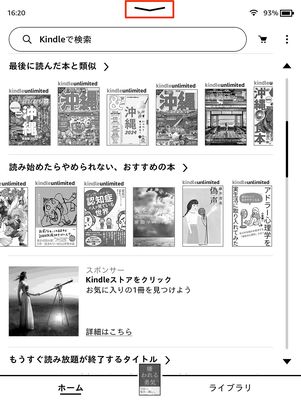
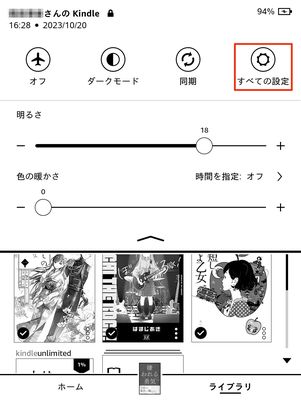
画面上からメニューを表示させ、[すべての設定]をタップします。
特定の機能を制限する
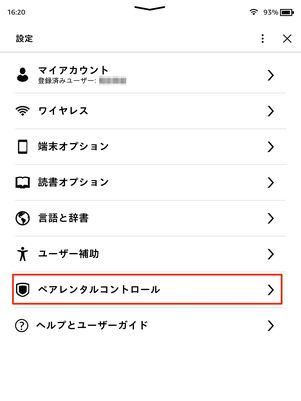
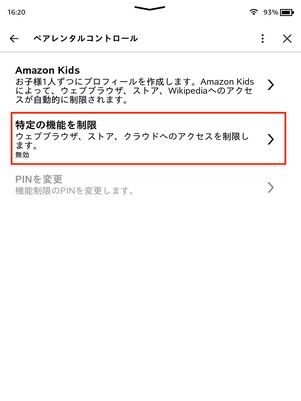
[ペアレンタルコントロール]を押し、[特定の機能を制限]を選択してください。
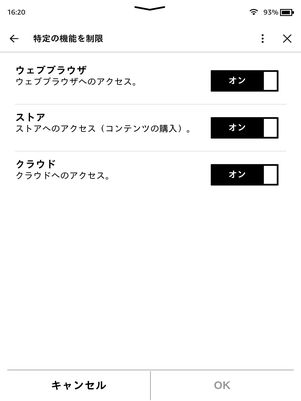
初期状態ではオンになっている
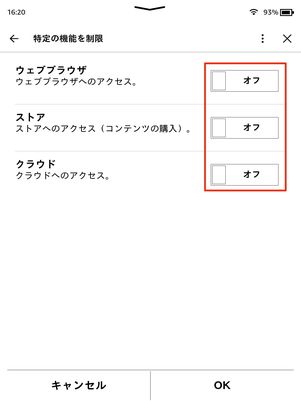
オフにすると機能制限がかかる
初期設定では以下の3つの機能がアクセスできる状態(オン)になっています。オフにすることでアクセス機能の制限がかかり、オンに戻すと制限が解除されます。
- ウェブブラウザ:ブラウザへのアクセスを制限、Wikipediaや翻訳機能などは利用可能
- ストア:Kindleストアへのアクセスを制限し、Kindle端末からの購入を防ぐ
- クラウド:ライブラリへのアクセスを制限、ダウンロードしていない本は表示されない
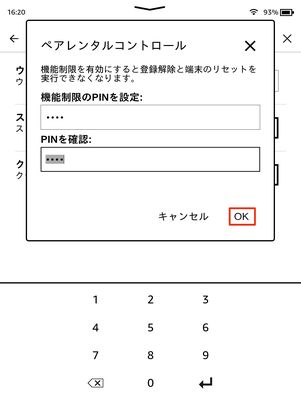
機能をオフにするとき、機能制限用のPINを設定して[OK]を押せば完了です。
PINは他人には推測しづらい数字で設定してください。機能制限を解除する際にもPINの入力が必要になるので、忘れないように管理しましょう。
Kindleストアの使用などが制限される
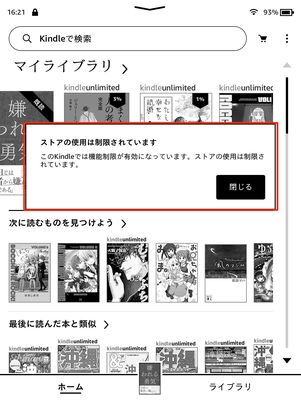
機能制限をかけると、ストアの使用などができなくなり、機能制限を解除しない限りKindle端末からは本が買えない状態になります。 これでKindle端末で勝手に本を購入されてしまうのを防げます。
ライブラリ内の読まれたくない本は削除する
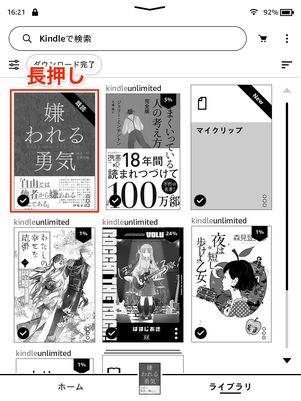
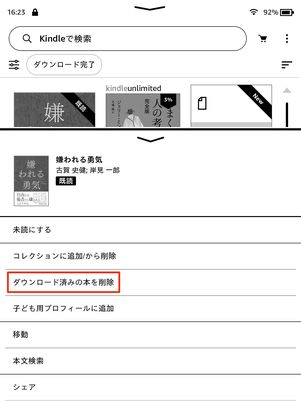
読まれたくない本がライブラリにダウンロードしたままになっている人は、その本を長押しし、[ダウンロード済みの本を削除]しておきましょう。
Kindle端末から削除されるだけなので、Amazonには本のデータが残っています。機能制限を解除すれば、再度購入することなくライブラリ内に再ダウンロードできるので安心してください。
アカウントを共有するときの注意点
Amazonアカウントを他人に共有するときに知っておきたい注意点について解説します。
個人情報を知られてしまう
Amazonアカウントを共有すると、Amazonに登録してある個人情報も簡単に見ることができます。
クレジットカードや住所などの情報も含まれるため、悪用される危険性がないとは言い切れません。よほど信頼している相手でない限り、アカウント共有はかなりリスクが高い行為です。
勝手に商品を購入される危険性も
![[注文を確定する]を押すだけで簡単に購入できてしまう](/sites/default/files/styles/portrait_lg_1/public/2023/10/23/r_kindle_books_share_19.jpg)
[注文を確定する]を押すだけで簡単に購入できてしまう
Amazonアカウントに支払い方法を登録していると、Kindle本などはワンクリックで購入できるため、勝手に商品を購入されてしまう可能性もあります。
Kindle端末を貸すのであれば、事前にKindleストアへのアクセスを制限でき、勝手に商品を買われてしまうことを防げます。 Kindle端末の機能制限については前述しています。
購入履歴や閲覧履歴がバレる
過去の購入履歴や閲覧履歴が、家族や友達にバレる可能性があります。ライブラリに見られたくない本がある人は要注意です。
Kindle端末を貸すのであれば、事前にライブラリへのアクセスを制限でき、共有したい本だけ表示するように設定可能です。 Kindle端末の機能制限については前述しています。この機能制限はスマホやiPadのKindleアプリでは設定できません。
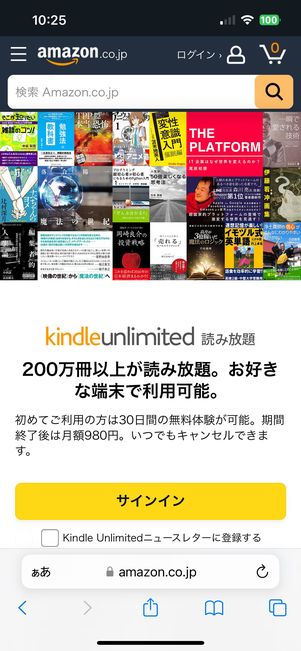
本をよく読む人であれば「Kindle Unlimited(キンドルアンリミテッド)」を利用するのがおすすめです。月額980円で500万冊以上のKindle本が読み放題になるお得なサービスです。
初めて登録する人は30日間の無料体験、または期間限定で月額料金が安くなる登録キャンペーンなどが行われている場合もあり、解約もいつでも簡単におこなえます。まずは、気軽にサービスを試してみてはいかがでしょうか。
